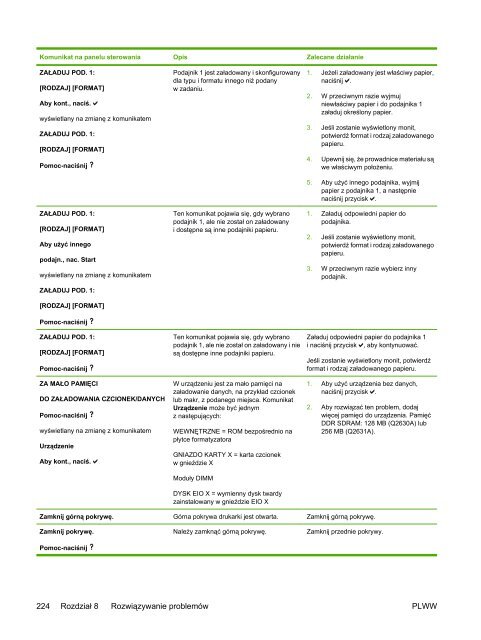HP Color LaserJet 4700 – PLWW - Centrum Druku
HP Color LaserJet 4700 – PLWW - Centrum Druku HP Color LaserJet 4700 – PLWW - Centrum Druku
Komunikat na panelu sterowania Opis Zalecane działanie ZAŁADUJ POD. 1: [RODZAJ] [FORMAT] Aby kont., naciś. wyświetlany na zmianę z komunikatem ZAŁADUJ POD. 1: [RODZAJ] [FORMAT] Pomoc-naciśnij ZAŁADUJ POD. 1: [RODZAJ] [FORMAT] Aby użyć innego podajn., nac. Start wyświetlany na zmianę z komunikatem ZAŁADUJ POD. 1: [RODZAJ] [FORMAT] Pomoc-naciśnij ZAŁADUJ POD. 1: [RODZAJ] [FORMAT] Pomoc-naciśnij ZA MAŁO PAMIĘCI DO ZAŁADOWANIA CZCIONEK/DANYCH Pomoc-naciśnij wyświetlany na zmianę z komunikatem Urządzenie Aby kont., naciś. Podajnik 1 jest załadowany i skonfigurowany dla typu i formatu innego niż podany w zadaniu. Ten komunikat pojawia się, gdy wybrano podajnik 1, ale nie został on załadowany i dostępne są inne podajniki papieru. Ten komunikat pojawia się, gdy wybrano podajnik 1, ale nie został on załadowany i nie są dostępne inne podajniki papieru. W urządzeniu jest za mało pamięci na załadowanie danych, na przykład czcionek lub makr, z podanego miejsca. Komunikat Urządzenie może być jednym z następujących: WEWNĘTRZNE = ROM bezpośrednio na płytce formatyzatora GNIAZDO KARTY X = karta czcionek w gnieździe X Moduły DIMM DYSK EIO X = wymienny dysk twardy zainstalowany w gnieździe EIO X 1. Jeżeli załadowany jest właściwy papier, naciśnij . 2. W przeciwnym razie wyjmuj niewłaściwy papier i do podajnika 1 załaduj określony papier. 3. Jeśli zostanie wyświetlony monit, potwierdź format i rodzaj załadowanego papieru. 4. Upewnij się, że prowadnice materiału są we właściwym położeniu. 5. Aby użyć innego podajnika, wyjmij papier z podajnika 1, a następnie naciśnij przycisk . 1. Załaduj odpowiedni papier do podajnika. 2. Jeśli zostanie wyświetlony monit, potwierdź format i rodzaj załadowanego papieru. 3. W przeciwnym razie wybierz inny podajnik. Załaduj odpowiedni papier do podajnika 1 i naciśnij przycisk , aby kontynuować. Jeśli zostanie wyświetlony monit, potwierdź format i rodzaj załadowanego papieru. 1. Aby użyć urządzenia bez danych, naciśnij przycisk . 2. Aby rozwiązać ten problem, dodaj więcej pamięci do urządzenia. Pamięć DDR SDRAM: 128 MB (Q2630A) lub 256 MB (Q2631A). Zamknij górną pokrywę. Górna pokrywa drukarki jest otwarta. Zamknij górną pokrywę. Zamknij pokrywę. Pomoc-naciśnij Należy zamknąć górną pokrywę. Zamknij przednie pokrywy. 224 Rozdział 8 Rozwiązywanie problemów PLWW
Komunikat na panelu sterowania Opis Zalecane działanie Uwaga Ten komunikat może pojawić się również kiedy nie jest zainstalowany utrwalacz, lub jest zainstalowany błędnie. Należy sprawdzić, czy utrwalacz jest zainstalowany prawidłowo. ZAMÓW [KOLOROWY] KASETĘ Wskaźnik materiałów eksploatacyjnych wyświetli poziomy zużycia kaset drukujących. wyświetlany na zmianę z komunikatem GOTOWE Wskaźnik materiałów eksploatacyjnych wyświetli poziomy zużycia kaset drukujących. Okres trwałości oznaczonej kasety drukującej kończy się. Drukarka jest w stanie gotowości i będzie kontynuować drukowanie szacunkowej ilości stron. Szacunkowa liczba pozostałych stron oparta jest na historycznych danych dotyczących pokrycia stron dla tej drukarki. Drukowanie będzie kontynuowane, dopóki nie będzie potrzebna wymiana materiałów eksploatacyjnych. 1. Naciśnij przycisk , aby wyświetlić pomoc dotyczącą danego komunikatu. 2. Uzyskaj numer części dotyczący wskazanej kasety drukującej. 3. Zamów kasetę drukującą. Uwaga Informacje na temat zamawiania materiałów są dostępne również przez wbudowany serwer sieciowy. Dodatkowe informacje znajdują się w sekcji Korzystanie z wbudowanego serwera internetowego. ZAMÓW MAT. EKSPL. wyświetlany na zmianę z komunikatem GOTOWE Pomoc-naciśnij Wskaźnik materiałów eksploatacyjnych wyświetli poziomy zużycia kaset drukujących. Niski poziom kilku materiałów eksploatacyjnych. Drukowanie będzie kontynuowane, dopóki nie będzie potrzebna wymiana materiałów eksploatacyjnych. 1. Naciśnij przycisk Menu, aby uzyskać dostęp menu. 2. Naciśnij przycisk lub przycisk , aby podświetlić opcję INFORMACJE, a następnie naciśnij przycisk . 3. Naciśnij przycisk lub przycisk , aby podświetlić opcję STAN MATERIAŁÓW, a następnie naciśnij przycisk . 4. Naciśnij przycisk lub przycisk , aby podświetlić materiał eksploatacyjny, który trzeba zamówić. 5. Naciśnij przycisk , aby uzyskać pomoc dotyczącą danego materiału eksploatacyjnego. 6. Z pomocy uzyskaj numer części. 7. Zamów odpowiednie materiały eksploatacyjne. 8. W razie potrzeby powtórz wcześniejsze punkty w odniesieniu do poszczególnych materiałów eksploatacyjnych, które trzeba zamówić. 9. Informacje na temat zamawiania materiałów są dostępne również przez wbudowany serwer sieciowy. Dodatkowe informacje znajdują się w sekcji Korzystanie z wbudowanego serwera internetowego. PLWW Komunikaty panelu sterowania 225
- Page 190 and 191: 174 Rozdział 6 Kolor PLWW
- Page 192 and 193: Zarządzanie kasetami drukującymi
- Page 194 and 195: Korzystanie z programu HP Easy Prin
- Page 196 and 197: 2. Pociągnij w dół przednią pok
- Page 198 and 199: Wymiana materiałów eksploatacyjny
- Page 200 and 201: Aby zamówić materiały eksploatac
- Page 202 and 203: 4. Następnie włóż nową kasetę
- Page 204 and 205: 13. Naciśnij przycisk , aby podśw
- Page 206 and 207: Konfiguracja alarmów Do skonfiguro
- Page 208 and 209: Podstawowa lista kontrolna rozwiąz
- Page 210 and 211: Strony pomocy w rozwiązywaniu prob
- Page 212 and 213: Komunikat Drukowanie... DZIENN.ZDAR
- Page 214 and 215: Komunikaty panelu sterowania Lista
- Page 216 and 217: Komunikat na panelu sterowania Opis
- Page 218 and 219: Komunikat na panelu sterowania Opis
- Page 220 and 221: Komunikat na panelu sterowania Opis
- Page 222 and 223: Komunikat na panelu sterowania Opis
- Page 224 and 225: Komunikat na panelu sterowania Opis
- Page 226 and 227: Komunikat na panelu sterowania Opis
- Page 228 and 229: Komunikat na panelu sterowania Opis
- Page 230 and 231: Komunikat na panelu sterowania Opis
- Page 232 and 233: Komunikat na panelu sterowania Opis
- Page 234 and 235: Komunikat na panelu sterowania Opis
- Page 236 and 237: Komunikat na panelu sterowania Opis
- Page 238 and 239: Komunikat na panelu sterowania Opis
- Page 242 and 243: Komunikat na panelu sterowania Opis
- Page 244 and 245: Wznowienie druku po zablokowaniu pa
- Page 246 and 247: Przyczyna i rozwiązanie Przyczyna
- Page 248 and 249: Zacięcie w podajniku 2 lub podajni
- Page 250 and 251: Usuwanie zacięć w obszarze górne
- Page 252 and 253: Usuwanie zacięć 1. Używając uch
- Page 254 and 255: 7. Zamknij zespół transferu. 8. Z
- Page 256 and 257: 3. Ustaw zszywacz/układacz obok na
- Page 258 and 259: 2. Jeśli widoczny jest zacięty pa
- Page 260 and 261: Zacięcia w pojemniku wyjściowym
- Page 262 and 263: 3. Przekręć delikatnie kasetę zs
- Page 264 and 265: Problemy z obsługą materiałów N
- Page 266 and 267: Nieprawidłowy podajnik Tabela 8-4
- Page 268 and 269: Tabela 8-7 Folie lub papier błyszc
- Page 270 and 271: Problemy z reakcją drukarki Wyświ
- Page 272 and 273: Tabela 8-13 Drukarka jest włączon
- Page 274 and 275: Nieprawidłowy wydruk Nieprawidłow
- Page 276 and 277: Problemy z oprogramowaniem Opcja wy
- Page 278 and 279: Rozwiązywanie typowych problemów
- Page 280 and 281: Tabela 8-26 Problemy z systemem Mac
- Page 282 and 283: Tabela 8-27 Problemy z systemem Mac
- Page 284 and 285: Problemy z drukowaniem kolorów Bł
- Page 286 and 287: Tabela 8-32 Wydrukowane kolory nie
- Page 288 and 289: ● ● ● Małe, nieregularne, ci
Komunikat na panelu sterowania Opis Zalecane działanie<br />
ZAŁADUJ POD. 1:<br />
[RODZAJ] [FORMAT]<br />
Aby kont., naciś.<br />
wyświetlany na zmianę z komunikatem<br />
ZAŁADUJ POD. 1:<br />
[RODZAJ] [FORMAT]<br />
Pomoc-naciśnij<br />
ZAŁADUJ POD. 1:<br />
[RODZAJ] [FORMAT]<br />
Aby użyć innego<br />
podajn., nac. Start<br />
wyświetlany na zmianę z komunikatem<br />
ZAŁADUJ POD. 1:<br />
[RODZAJ] [FORMAT]<br />
Pomoc-naciśnij<br />
ZAŁADUJ POD. 1:<br />
[RODZAJ] [FORMAT]<br />
Pomoc-naciśnij<br />
ZA MAŁO PAMIĘCI<br />
DO ZAŁADOWANIA CZCIONEK/DANYCH<br />
Pomoc-naciśnij<br />
wyświetlany na zmianę z komunikatem<br />
Urządzenie<br />
Aby kont., naciś.<br />
Podajnik 1 jest załadowany i skonfigurowany<br />
dla typu i formatu innego niż podany<br />
w zadaniu.<br />
Ten komunikat pojawia się, gdy wybrano<br />
podajnik 1, ale nie został on załadowany<br />
i dostępne są inne podajniki papieru.<br />
Ten komunikat pojawia się, gdy wybrano<br />
podajnik 1, ale nie został on załadowany i nie<br />
są dostępne inne podajniki papieru.<br />
W urządzeniu jest za mało pamięci na<br />
załadowanie danych, na przykład czcionek<br />
lub makr, z podanego miejsca. Komunikat<br />
Urządzenie może być jednym<br />
z następujących:<br />
WEWNĘTRZNE = ROM bezpośrednio na<br />
płytce formatyzatora<br />
GNIAZDO KARTY X = karta czcionek<br />
w gnieździe X<br />
Moduły DIMM<br />
DYSK EIO X = wymienny dysk twardy<br />
zainstalowany w gnieździe EIO X<br />
1. Jeżeli załadowany jest właściwy papier,<br />
naciśnij .<br />
2. W przeciwnym razie wyjmuj<br />
niewłaściwy papier i do podajnika 1<br />
załaduj określony papier.<br />
3. Jeśli zostanie wyświetlony monit,<br />
potwierdź format i rodzaj załadowanego<br />
papieru.<br />
4. Upewnij się, że prowadnice materiału są<br />
we właściwym położeniu.<br />
5. Aby użyć innego podajnika, wyjmij<br />
papier z podajnika 1, a następnie<br />
naciśnij przycisk .<br />
1. Załaduj odpowiedni papier do<br />
podajnika.<br />
2. Jeśli zostanie wyświetlony monit,<br />
potwierdź format i rodzaj załadowanego<br />
papieru.<br />
3. W przeciwnym razie wybierz inny<br />
podajnik.<br />
Załaduj odpowiedni papier do podajnika 1<br />
i naciśnij przycisk , aby kontynuować.<br />
Jeśli zostanie wyświetlony monit, potwierdź<br />
format i rodzaj załadowanego papieru.<br />
1. Aby użyć urządzenia bez danych,<br />
naciśnij przycisk .<br />
2. Aby rozwiązać ten problem, dodaj<br />
więcej pamięci do urządzenia. Pamięć<br />
DDR SDRAM: 128 MB (Q2630A) lub<br />
256 MB (Q2631A).<br />
Zamknij górną pokrywę. Górna pokrywa drukarki jest otwarta. Zamknij górną pokrywę.<br />
Zamknij pokrywę.<br />
Pomoc-naciśnij<br />
Należy zamknąć górną pokrywę.<br />
Zamknij przednie pokrywy.<br />
224 Rozdział 8 Rozwiązywanie problemów <strong>PLWW</strong>